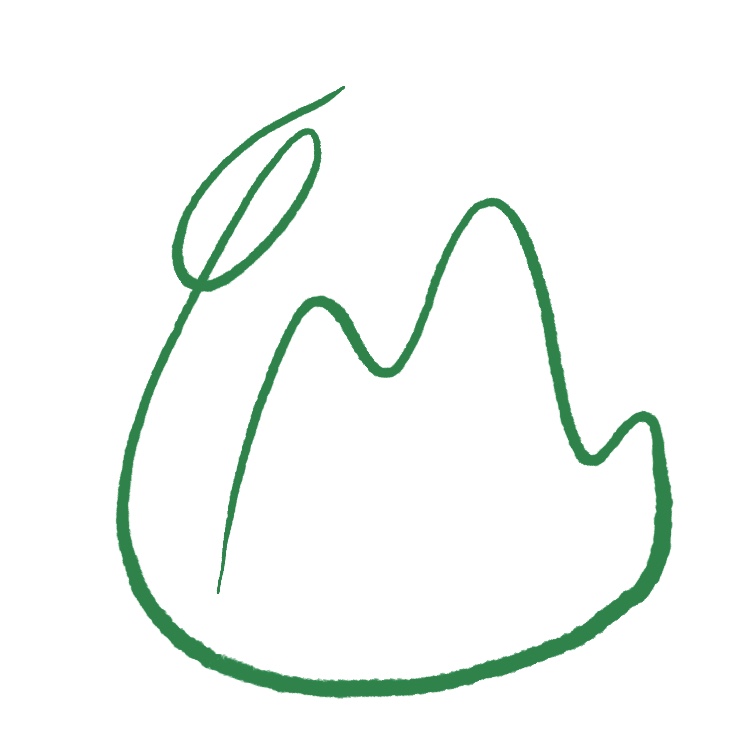저는 그림그리는 걸 좋아하는 생계형 시골약사에요^^
제 꿈은 자연에서 정원을 가꾸며 그림을 그리고 공동체 생활을 통해서 仙을 알리면 좋겠다 생각하고 있습니다.
제가 잘가는 철물집 사장님은
왜 좋은 직업인 약사를 매일안하느냐 하기도하고,
주변에서 몽빼바지를 입고 삽질하는 저를 보고 돈안되는 일만 하느냐 하기도 하는데
전 흙 만지는 일이 좋고, 명상하는 것이 좋고, 그리고 그림그리는 것이 좋아요.
기회가 된다면 많은 시간을 이런 일에 사용하고 싶어요.
그래서 아직 아마추어지만 그래도 제 그림으로 다양하게 활용하고 또 그것이 수익으로 이어졌으면 좋겠다고 생각합니다.
부수익이 날 수 있는 그리고 너무 많은 시간을 뺏지않는 일로 도전해보려고 해요^^
오늘 블로그 중 이 글을 발견했는데요
아마존 kdp로 공책디자인을 만들고 재판매할 수 있는 방법을 소개해주셨더라구요.
검색 사이트 등에 들어가서 " 아마존 kdp 공책 만들기"를 검색하면
쉽게 찾을 수 있을 것 같아요.
읽어보니 쉽게 접근할 수 있고요.
제가 그린 그림으로도 노트 시리즈로 만들면 좋겠다 싶어서 도전해보려고 합니다.
1. 플랜씨 가입
우선 플랜씨에 가입했어요. 플랜씨는 아마존 공책 인테리어 사이트라고 해요.
지식마켓 - 플랜씨
변화를 원하시나요? PLAN-C는 부업, 자기개발, 재테크, 손재주, 영어, 스피치, 운동/다이어트, 취미, 온라인 강의를 통해 돈과 능력을 얻는 새로운 길을 제시합니다. 여러분의 발전을 위한 강의 컨
plan-c.kr
가입하고 활성화코드 발급했어요. 저는 'seontelier01'입니다.
'아마존 KDP 공책 인테리어 pdf 15종'이라고 검색했어요
못찾으시겠으면 지식마켓에 들어가서 전체보기에서 보면
인기품목인지 상위에 나와있어요.
https://plan-c.kr/product/amazon_kdp_note_pdf/
보시는 바와 같이 무료에요.
구매하기를 누르면 zip 파일로 다운로드 받을 수 있어요.

zip파일은 알집이 아닌 반디zip으로만 압축을 풀 수 있다고 하니 유의하셔요.
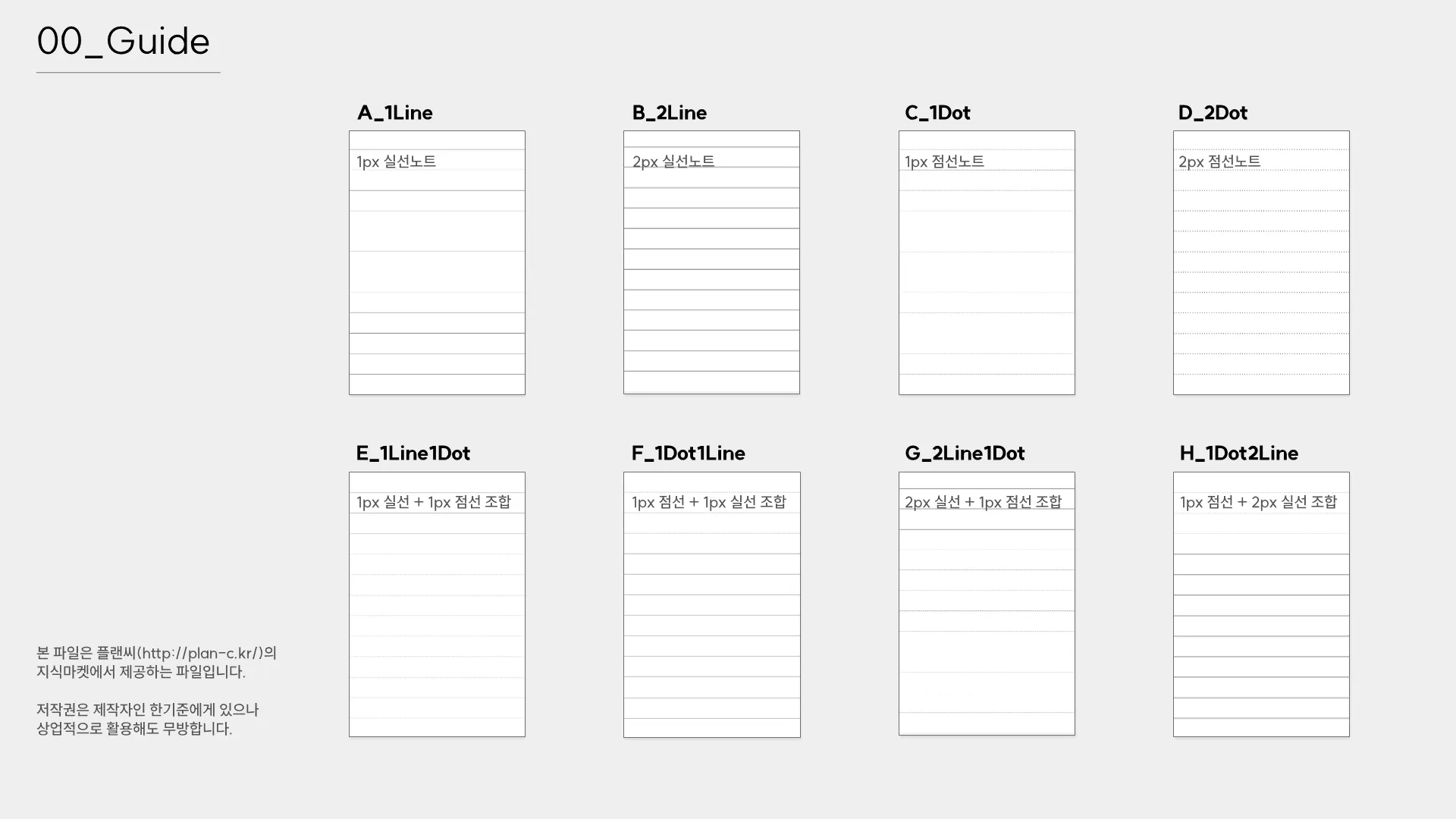

다운을 받으면 이렇게 15가지 디자인의 공책이 나와요
아마존 kdp 노트 만들기-부업으로 용돈 벌기(2)
<figure id="og_1714434988059" contenteditable="false" data-ke-type="opengraph" data-ke-align="alignCenter" data-og-type="article" data-og-title="아마존 KDP 공책 만들기 - 부업으로 용돈벌기(1)" data-og-description="저는 그림그리는 걸
seontelier.com
>아마존 KDP사이트 판매자 등록하고, 디자인한 노트 판매등록하는 방법을 볼 수 있습니다.
2. 노트 디자인하기
그 다음에 공책 표지를 디자인해야하는데
제가 본 블로그는 무료디자인 사이트인 'canva9 ( https://www.canva.com/ )를 추천했는데요.
다양한 디자인 템플릿이 있으니 이 중에 무료로 된 디자인을 앉히고 글을 쓰라고 되어있네요.
저는 '미리캔버스'도 (https://www.miricanvas.com/)괜찮은 것 같아요.
아래 링크걸어놓을게요.
우선 혹시 제 블로그를 보고 같이 하시는 분들을 위해 위 사이트에 들어가 보겠습니다.
두 사이트 모두 모든 디자인을 무료로 사용하실 수 있는 것은 아니에요.
그림에 왕관이미지가 있다면 '유료'로 사셔야 합니다.
저는 "미리캔버스'에 들어가서 작업해볼게요
우선 제가 좋아하는 꽃그림의 포스터 템플릿으로 선택하였어요.
그리고 템플릿의 크기를 조정해주셔야하는데요.
우선 아마존에서 요구하는 사이즈 가로 12.52/ 세로 9.25로 꼭 맞춰주세요.
템플릿 상단 바에 '크기조정'버튼이 있으니 눌러서 사이즈를 조정해주시면 되어요.

> 템플릿에 들어있는 각각의 그림들을 위치이동시키거나 복사붙여넣기 하셔서 자신의 취향대로 디자인할 수 있는 점이 큰 장점인 것 같아요. 디자인툴을 통해 내가 원하는 색상과 컬러로 변경이 가능합니다.
> 그 다음에 왼쪽 '텍스트'버튼을 눌러 노트북(notebook) 제목을 추가해 주시면 됩니다.
>그다음, 왼쪽사이드 바의 요소를 클릭하고 사각형 도형을 불러와 노트북의 측면처리를 진행해 주시면 됩니다.
측면 사각형의 가로길이를 1.6으로 맞춰 주시면 됩니다.

> 자, 디자인이 다 끝났으면 저장을 눌러주시면 됩니다.
이때 주의하셔야 할 점은 PDF로 고해상도 저장을 눌러주셔야 합니다.
아까 플랜씨에서 다운로드한 PDF 양식 파일과, 캔바에서 만든 노트북 커버 표지를 PDF로 저장하신 다음,
아마존 KDP사이트에 들어가셔서 등록을 하시면 됩니다.
오늘은 1부로 여기까지 해볼게요.
저는 개인적으로 ipad로 procreate앱을 쓰고 있어서 별도로 제 그림을 가지고 노트디자인을 해보았어요^^

무언가 표지로는 아쉬워서 노트북의 질을 높이기 위해 내지의 첫페이지와 마지막페이지를 디자인해서 첨부했습니다.^^
선뜰리에의 브랜딩으로 꽃말의 의미를 넣었으면 좋겠어서 같이 넣었어요.


'도전 DIY' 카테고리의 다른 글
| challange를 위한 templet과 sticker set (0) | 2024.06.17 |
|---|---|
| 더나운프로젝트: 아이콘제작 디자인부업 (2) | 2024.05.11 |
| 아마존 kdp 노트 만들기-부업으로 용돈 벌기(2) (0) | 2024.04.30 |